【無料】男の自撮りのコツと盛れるおすすめアプリ5選【2025年最新版】

自撮り=女性のイメージが強いですが、最近は男性も SNS の投稿やプロフィール写真、マッチングアプリなどで自撮りをすることも増え、「盛れる」自撮りに注目が集まってきています。
でも、「加工しすぎはちょっと…」「ナチュラルに見せたい」「ナルシストって思われないかな?」など、男の自撮りは意外と難しいのが現状。そこで目指すは、「イタく見えず加工してる感なくナチュラルに盛れる自撮り!」です。
そこで今回は、男性でも違和感なく盛れるテクニック&おすすめ加工アプリと、実際のナチュラルな加工方法をご紹介します。スマホで手軽に使えるアプリばかりなので、是非最後までお読みいただき、好感度の持てる自撮り写真を作ってみてくださいね♪
もくじ:
撮影前にチェック!かっこよく撮れる男の自撮り方法
男性の自撮りは、加工しすぎると「盛ってる感」が出てイタい印象になりますし、逆に無加工だと髭や肌荒れで不潔に見えたり、クマや輪郭のたるみが目立って不健康に見えたり、老け見えしたりとマイナスな印象を与えてしまう可能性も…。
ナチュラル感を保ちながら程よく盛り、好印象を与えるには、いくつかの自撮りのコツと補正のバランスが大切です。
そこで、ここでは自撮りの撮影 & 加工のコツを分かりやすく解説します!是非撮影する前にチェックしてくださいね。
① 撮影前の準備
● 髪・眉・髭などの毛を整える
髪と眉は印象を左右する大事な部分なので髪のセットを念入りし、眉毛も自分の骨格に合った形に整えましょう。
また清潔感も自撮りでの大切なポイントなので、髭もしっかり剃っておきましょう。
髭を伸ばしている人はボサボサに見えないよう髭を整えましょう。
● 服装のシワやシミを確認
服がシワだらけだったりヨレヨレだったり、また汚れがあったりすると、意外と写真にも写ってしまうもの。
清潔感から遠ざかり印象が悪くなってしまうので、事前にチェックしましょう。
② 撮影時のコツ
●自然光で撮る
どんな光を使って撮影するかで、写真の印象はガラッと変わります。
1番効果的なのは、自然光での撮影です。逆光だと顔が暗く写ってしまいますし、蛍光灯だと変な影ができてしまいます。
自然光はフラッシュのような人工的な光とは違い、肌色を自然に見せられますし、柔らかい雰囲気の自然な写真が撮れるためいい印象を与えられますよ。
外で撮影するのもいいですし、室内で撮る際も窓から入る自然光を活かして撮るのがおすすめです。
●少し上の角度から撮影&あご引きめが◎
やや高めの位置から撮影しましょう。顔より低い位置から撮影すると、二重顎になったり、見下ろすような目線になって偉そうだったり、怒っているような表情になったりしてしまうので、避けた方が無難です。
顎を引くと輪郭がスッキリ細く見え、クールでかっこいい写真になります。ただ、顎を引くというイメージだと肩や首、顎周りに力が入って不自然な皺ができたり表情がぎこちなくなったりします。
肩を下ろし、首を伸ばしたら、顎を引くというよりおでこをそっと前に出すイメージにすると自然に顎や顔周りのラインを綺麗に見せられますよ。
●レンズを見ずにあえて目線を外す
カメラ目線ではなく、伏目に映るように少し下を向いて、斜め 45 度の角度から撮るのもおすすめです。
目指すは不意に友達に撮られた他撮り感。セルフタイマーや三脚を活用して、友達や彼女と楽しく過ごしている時に自然に撮られたような雰囲気の写真を目指しましょう。
③ 撮影後のコツ
● アプリで微調整
加工感が出過ぎると、イタい印象になったり、本人とかけ離れすぎて逆に悪い印象になったりしてしまいます。
無理にフィルターを重ねず、「肌だけ自然に整える」意識で微調整するのがポイントです。
アプリの自動補正機能や美肌調整機能をうまく使ってニキビやシミ、クマなど肌のマイナスの印象だけアプリで綺麗に整え、元の顔立ちを生かした仕上がりにするのが好印象のコツです。
男の自撮りが盛れるおすすめアプリ 5 選
ここでは、男性の自撮りがナチュラルに盛れるおすすめの加工アプリをご紹介します。
どれも簡単に使えますよで是非試してみてくださいね!
1. 男の自撮りも自然に盛れる顔・体型加工に特化した「Vivid Glam」

Vivid Glam (ビビッドグラム)は美顔・体型加工、バーチャルメイク、髪型診断などができる人気のビューティー画像・動画加工アプリです。
自撮り写真を読み込み、「レタッチ」機能を使って、肌や輪郭を少し整えるだけで自然に盛れる自撮りに仕上がります。操作も簡単で、自撮り男子におすすめの美肌と輪郭補正ツールが充実しているので、自撮りや加工のことはよく分からないという初心者の方にもおすすめです。
ナチュラルに仕上がるので「加工感」が出にくく、さらに「自動レタッチ」で輪郭と美肌を一発でキレイにできるので加工の加減がわからないという方は自動レタッチもおすすめです♪

この後ご紹介する「男の自撮り画像をナチュラルに補正!好印象をゲットする方法」では、こちらのアプリを使用して加工方法を解説しています。 Vivid Glam は無料でインストールして使えますので、自撮り初心者の方や好印象の自撮り加工をしたいという方は下記よりダウンロードしてくださいね。
2 . AI で肌・輪郭を整えて男の自撮りをグレードアップ!「アプリ版 PhotoDirector」

PhotoDirector(フォトディレクター)は流行りの AI 加工から、本格的な写真加工まで誰でも簡単にできる人気の画像加工アプリです。
「美顔」→「自動レタッチ」の順にタップすると、肌荒れやクマを一瞬で目立たなくでき、同時に輪郭もシャープに補正できますよ♪
さらに、「リシェイプ」機能を使えば、顔の輪郭・目元・口元などパーツごとに微調整も可能です。あまり細かい操作は得意じゃないから全体をさっと綺麗に整えたいという方も細かく調整したいという方もこのアプリ1つで叶います!

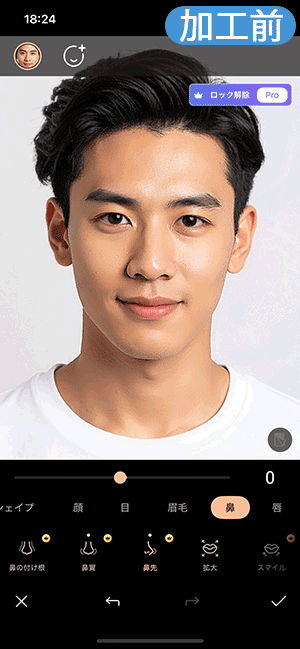
美顔加工以外にも、AI 不要物除去、AI 空加工、AI 画像から動画生成など、便利 & 流行りの加工ができるツールが満載!
アプリ版 PhotoDirector は無料でインストールして使えますので、気になる方は上記よりダウンロードしてくださいね。
3 . ワンタップで簡単!加工したと気付かせない自然な男の自撮りにぴったりな「BeautyPlus」

BeautyPlus(ビューティープラス)は、美顔加工に特化した画像加工アプリです。女性に人気のアプリですが、人気だからこそ、男性の自撮りももちろんナチュラルに加工することができます。
「編集を開始」をタップし、加工したい自撮り写真を選んだら「ポートレート」→「スマート美顔」の順にタップして完了。加工の強さは 20 前後がおすすめです。どこが加工されたか分からないほどナチュラルなのに確実にかっこよく好印象に仕上がるのがおすすめポイント!
操作もとても簡単なので自撮りの写真加工初心者の方にもおすすめです。
4 . フィルターと細かな美顔加工で思いのままに補正できる「SNOW」
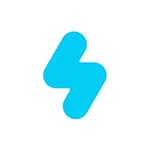
SNOW(スノー)は、豊富なフィルターと細かい美顔加工機能が自然に盛れると人気の加工アプリです。
ナチュラルな加工方法は2つ。1つめは自撮り写真を選んだら、「フィルター」からお好みのフィルターを選んでフィルターの強さを調整するだけで完了。2つめは「人物」→「自動肌補正」の順にタップして、法令線や毛穴、ニキビやテカリなどを整えて美肌に見せる肌の調整をする、または「人物」→「顔補正」の順にタップして輪郭や各パーツの細かな調整をするです。
細かくナチュラルに調整するのは加減が分からないという方は、フィルターをかけるだけでも、柔らかな補正効果がありますよ。
5 . 顔と体の加工で男の自撮りをより魅力的に!「Manly」

Manly(マンリー)は、男性向けに特化して開発された本格的な画像編集アプリです。一般的な美肌補正やフェイスラインの調整といった顔の加工機能はもちろんのこと、最大の特徴は“理想の体”をリアルに再現できるボディレタッチ機能が充実している点です。
腹筋や胸筋、腕などを自然に盛れる機能が揃っており、無理なく理想的なスタイルを演出できます。加工後も違和感が少なく、まるでトレーニングで仕上げたかのような仕上がりにできるのが魅力です。
「顔だけでなく、体のラインも少し整えたい」「もっと男らしい印象の写真を撮りたい」といった方にとっては、まさにぴったりのアプリです。
男の自撮り画像をナチュラルに補正!好印象をゲットする方法
ここでは実際にランキングでもご紹介しました Vivid Glam を使って、自然に盛れて好印象をゲットできる自撮り写真の加工方法をお伝えします。 Vivid Glam は下記から無料でダウンロードできますので、気になる方はぜひ一緒に自撮り写真を加工してみてください♪
ステップ 1:
アプリを起動して、自撮り写真を選ぶ
アプリを起動し、画面左上の「カメラ」をタップしてその場で撮影する、または右上の「新規プロジェクト」をタップし、写真アルバムから自撮りした写真を選択します。


ステップ 2:
「レタッチ」機能を使って補正する
画面下の「レタッチ」をタップし、「自動レタッチ・レタッチ・美顔調整・美肌」機能を使って気になる部分を修正していきます。
それぞれの修正機能は以下の通りです。
・自動レタッチ:輪郭修正と美肌効果を自動で適用
・レタッチ:肌の色やシミ、二重顎、目袋などを個別に修正
・美顔調整:顔の輪郭、目、鼻、口、眉毛をなど各パーツごとに細かく調整
・美肌:肌をなめらかに美しく補正し、肌荒れやにきび、毛穴を目立たなく修正
※王冠マークの付いたスタイルはサブスクに加入しているユーザー様のみお使いいただけます。

● 迷ったら「自動レタッチ」がおすすめ!
「自動レタッチ」ボタンを使うと、一発でナチュラル補正ができるので、どう修正すればいいか分からないという方は、自動レタッチを選択し、調整バーで補正の強さを選ぶだけでOK!
ポイントは強めの補正は避けて、20〜50%(低~中)くらいで仕上げること。簡単にナチュラルに盛れる自撮りに仕上がりますよ♪
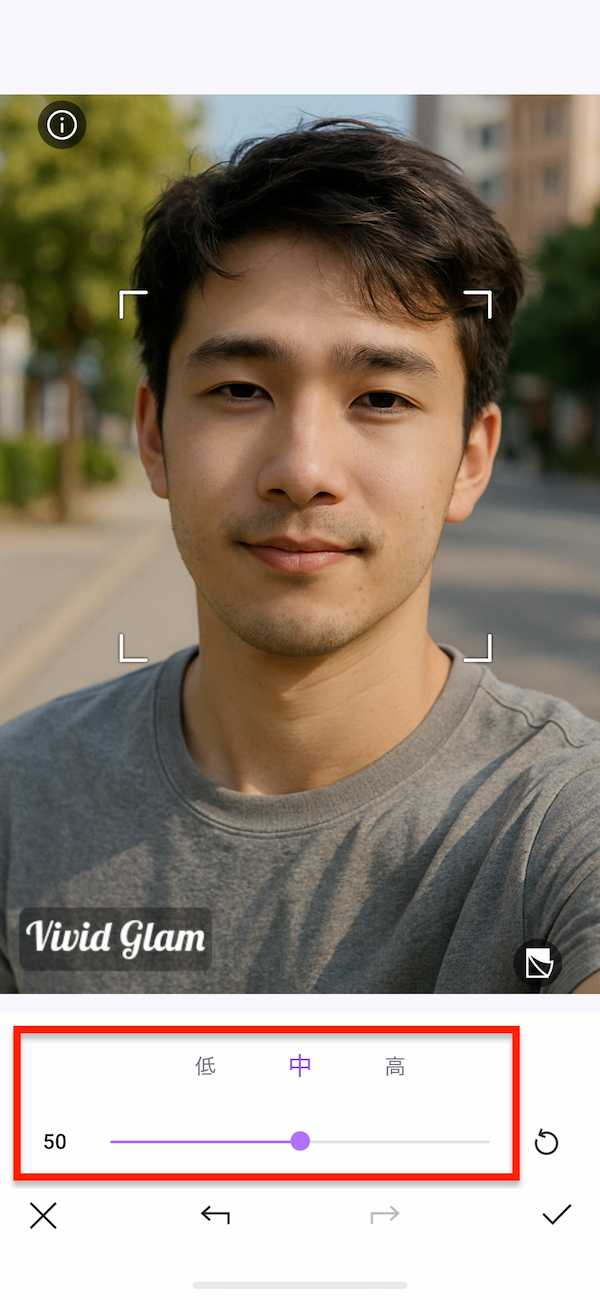
● 「レタッチ」で細かな補正もしてみよう!
レタッチ機能の中の「レタッチ」では、さらに細かくシミを消したり目袋を消したりすることもでき、若々しく健康で明るい印象に補正することができます。
気になる方は自動補正や美肌補正に加えて、細かく補正してみてくださいね。
※王冠マークの付いたスタイルはサブスクに加入しているユーザー様のみお使いいただけます。

ステップ 3:
保存 & SNSにシェア!
気になる部分の修正ができたら、右下の「✔️」チェックマークをタップし、さらに次の画面の右上の「保存」ボタンをタップして保存完了です。
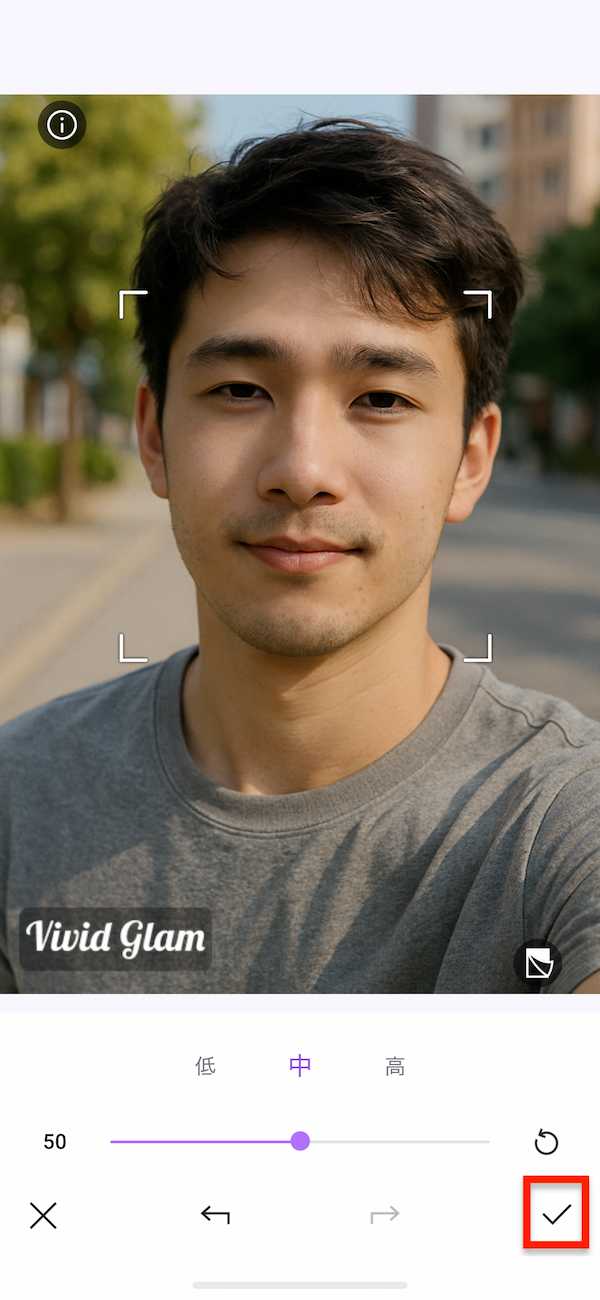

王冠マーク以外の機能で編集した画像は無料で保存でき、インスタや LINE、Facebook などにもすぐ投稿できますよ!




男性の自撮りは、肌を綺麗に見せ、若々しく健康で清潔感のある雰囲気に仕上げるのが好印象を与えるコツ!
クマやシミを消し、毛穴を滑らかに加工するナチュラル盛りが正解です♪
まとめ
今回は、男性の自撮りで好印象で素敵な写真を撮るコツとナチュラルに盛れる加工ができるおすすめアプリランキング、そしてアプリを使った実際の盛れる加工方法をご紹介しました。
自撮り=女性のイメージでなかなか挑戦できなかった方も、自撮りしたいけどどう撮影してどのように加工していいか分からないという方も、少しの工夫とコツで好印象の自撮り写真に仕上げることができます。ぜひ今回の内容を参考に素敵な自撮りをして SNS 投稿やマッチングアプリのプロフィール写真などに活用してみてくださいね♪
「自撮り画像をナチュラルに補正!好印象をゲットする方法」で実際に使用した Vivid Glam は手軽&ナチュラルな顔補正が得意なアプリです。
初心者の方でも簡単に操作でき、男性の自撮りに大切な「自然に盛れた自撮り」が誰でも再現できますので、気になる方はぜひ下記からダウンロードして使ってみてくださいね♪
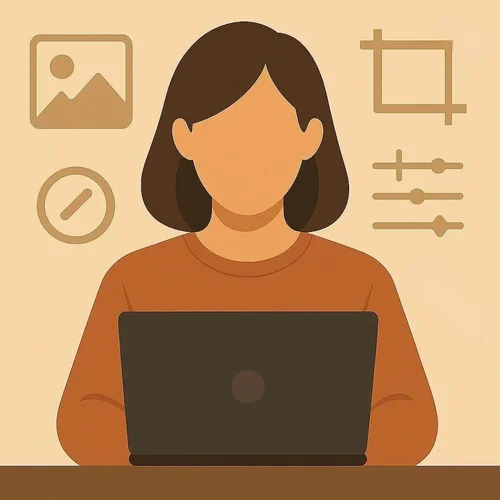
社内外のクリエイター・ライターと協力しながら、画像編集に関連するノウハウをまとめています。10年以上の編集経験を持つメンバーが、AIツールから応用編集テクなどを実際に比較検証しながら記事を執筆しています。




